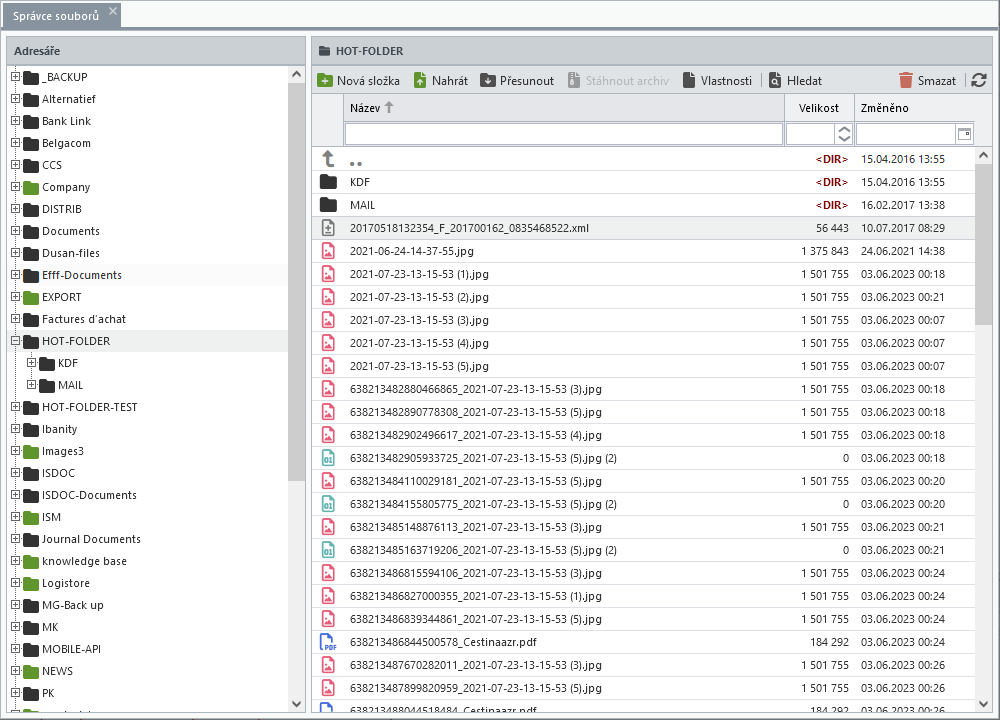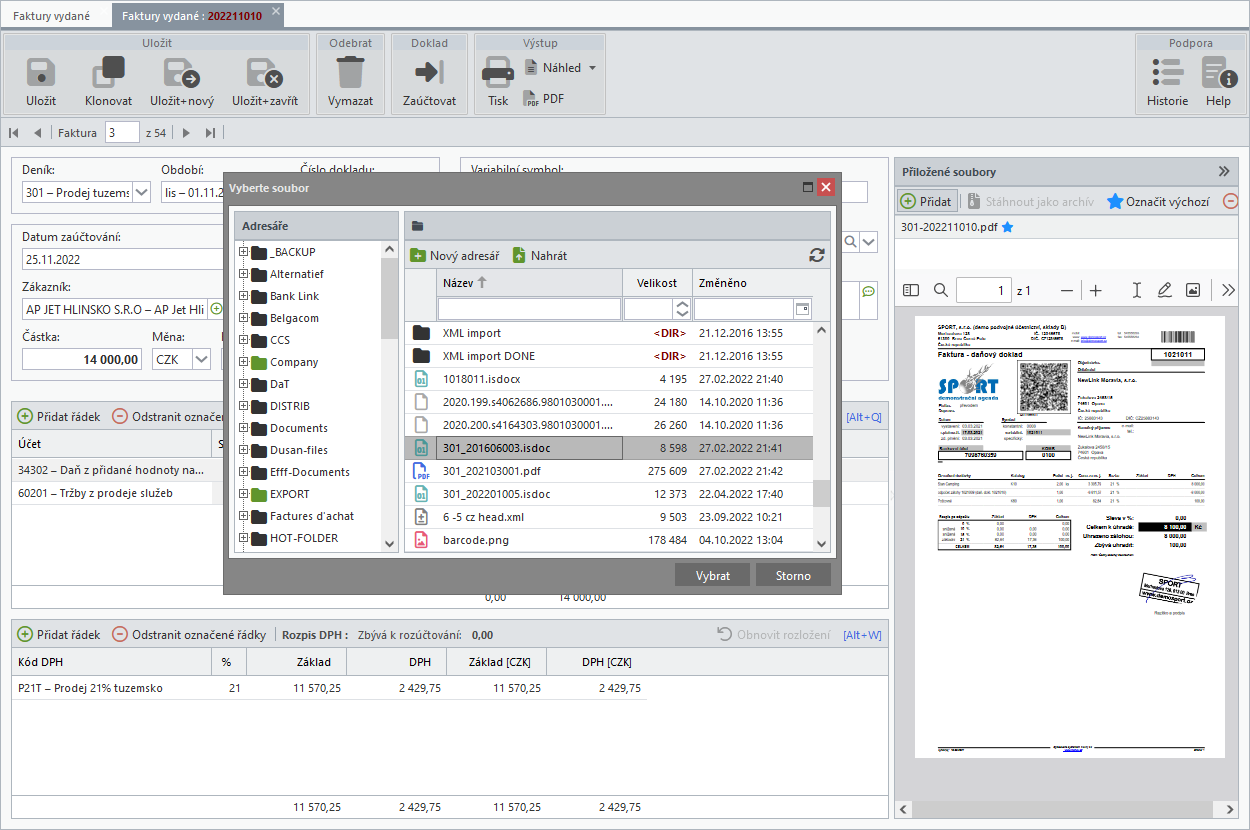Modul umožňuje evidovat a spravovat soubory, se kterými Allegro aplikace v rámci jednoho klienta pracují. Fyzicky jsou soubory uloženy v interní adresářové struktuře pod vlastními kódovanými jmény. Nejsou tedy dohledatelné pod svými skutečnými jmény (např. pomocí průzkumníka souborů operačního systému) a přistupovat k nim lze pouze přes tohoto správce.
Adresářovou strukturu lze vytvářet dle potřeby, soubory jsou do správce registrovány pomocí tlačítka Nahrát. Pokud je administrátorem systému povoleno verzování souborů, při nahrání souboru stejného jména je automaticky původní verze uložena do archívu a teprve poté nahrazena novou.
Správce je tvořen dvěma panely. Levý slouží pouze pro zobrazení celého adresářového stromu. Po výběru složky je do pravého panelu načten její obsah a řízení (fokus) je přeneseno na první řádek tohoto seznamu. V něm se pak lze pohybovat rovněž pomocí klávesových zkratek.
Složky a soubory lze mezi panely a v rámci pravého panelu přesouvat, a to pomocí tlačítka Přesunout nebo přetažením myší.
Je-li ve správci označen více jak jeden soubor, zpřístupní se tlačítko Stáhnout archiv umožňující komprimaci výběru do ZIP archivu se jménem dfm-files.zip a jeho následné stažení do počítače uživatele.
Tlačítko Hledat otevře okno s možností zadat výraz v hvězdičkové konvenci. Nalezené soubory, jejichž jméno vyhovuje zadané masce, se vypíší pod hledaným výrazem.
Vlastnosti adresáře
Je-li ve správci označen řádek s adresářem, po kliknutí na tlačítko Vlastnosti nebo po stisku klávesy F3 je otevřeno okno s informacemi o zvoleném adresáři. Ten lze přejmenovat a je možné také zadat dobu, po kterou budou soubory daného adresáře po načtení drženy v mezipaměti prohlížeče.
Pokud je zatržena volba Vytvářet velké náhledy, pak jsou pro soubory generovány náhledy v největší ze tří velikostí, které knihovna použitá pro tuto akci nabízí.
Při volbě Veřejný adresář jsou pro soubory umístěné do tohoto adresáře generovány veřejné URL adresy pro přístup k souborům zvnějšku, tedy bez přihlášení do Allegro Framework.
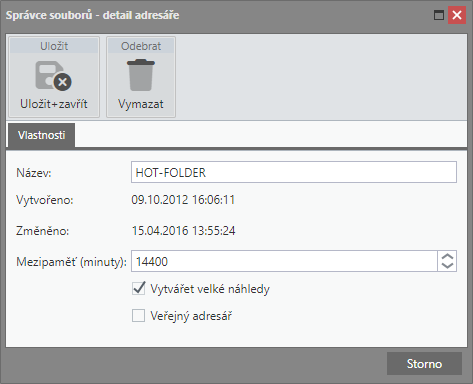
Vlastnosti adresáře
Vlastnosti souboru
Je-li ve správci označen řádek se souborem, po kliknutí na tlačítko Vlastnosti nebo po stisku klávesy F3 je otevřeno okno s informacemi o zvoleném souboru. Pokud je k dispozici náhled souboru, zobrazí se na první záložce spolu s veřejnými adresami náhledu a souboru samotného (byla-li pro adresář zatržena volba Veřejný adresář).
Datum Platí do označuje, po jakou dobu bude soubor přístupný. Po uplynutí této doby je soubor automaticky smazán (trvale odstraněn z úložiště).
Fyzická existence souboru je indikována zatržením V knihovně. V důsledku nepředpokládané chyby může totiž ve správci figurovat záznam odkazující na již neexistující soubor.
Na dalších záložkách je pak archív verzí souboru s možností jejich stažení a seznam odkazů na datové záznamy, ke kterým je daný soubor připojen.
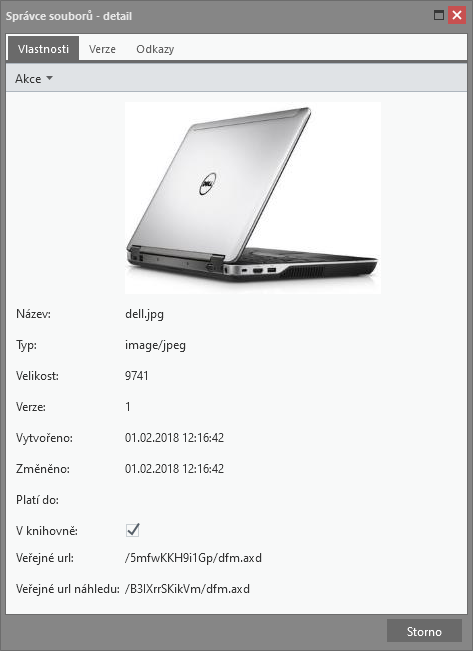
Vlastnosti souboru
Klávesové zkratky
Pokud se fokus nachází v pravém panelu, pro pohyb mezi soubory a adresáři lze použít klávesové zkratky. S jejich pomocí lze také vyvolat některé akce nad složkami a soubory.
Zkratka |
Popis |
|---|---|
Šipka dolů |
následující řádek |
Šipka nahoru |
předchozí řádek |
Šipka vpravo |
poslední řádek |
Šipka vlevo |
první řádek |
Enter / Dvojklik |
stažení souboru (správce) / připojení souboru (selektor) |
Backspace |
návrat na předchozí (nadřazenou) složku |
F2 |
nahrání nové souboru |
F3 |
otevření okna vlastností |
F7 |
vytvoření nové složky |
F10 |
vytvoření ZIP archivu a jeho stažení |
Delete |
odstranění složky nebo souboru |
Připojení k datovému záznamu
Soubory evidované ve správci pak lze připojovat k datovým záznamům (naskenované faktury, výrobní dokumenty, fotografie produktů, ...). Pro výběr souboru je v samostatném okně otevřen selektor (tlačítko Přidat), což je plnohodnotný souborový správce, ve kterém lze pracovat s adresářovou strukturou nebo nahrávat či odstraňovat soubory stejně jako v samostatně spustitelné aplikaci.
Po připojení souboru je tento zařazen do panelu Připojené soubory a pro vybrané typy je k dispozici jejich náhled.
Klávesové zkratky v selektoru souborů platí stejné jako ve správci souborů, pouze Enter nezpůsobí stažení souboru, ale jeho připojení. Před použitím klávesy Enter je možno označit více souborových řádků a připojit je najednou.
Podobně to platí pro dvojklik na souborový řádek - v selektoru dojde k připojení, zatímco ve správci k zahájení stažení.
Pro označování řádků platí stejná pravidla jako pro seznam.